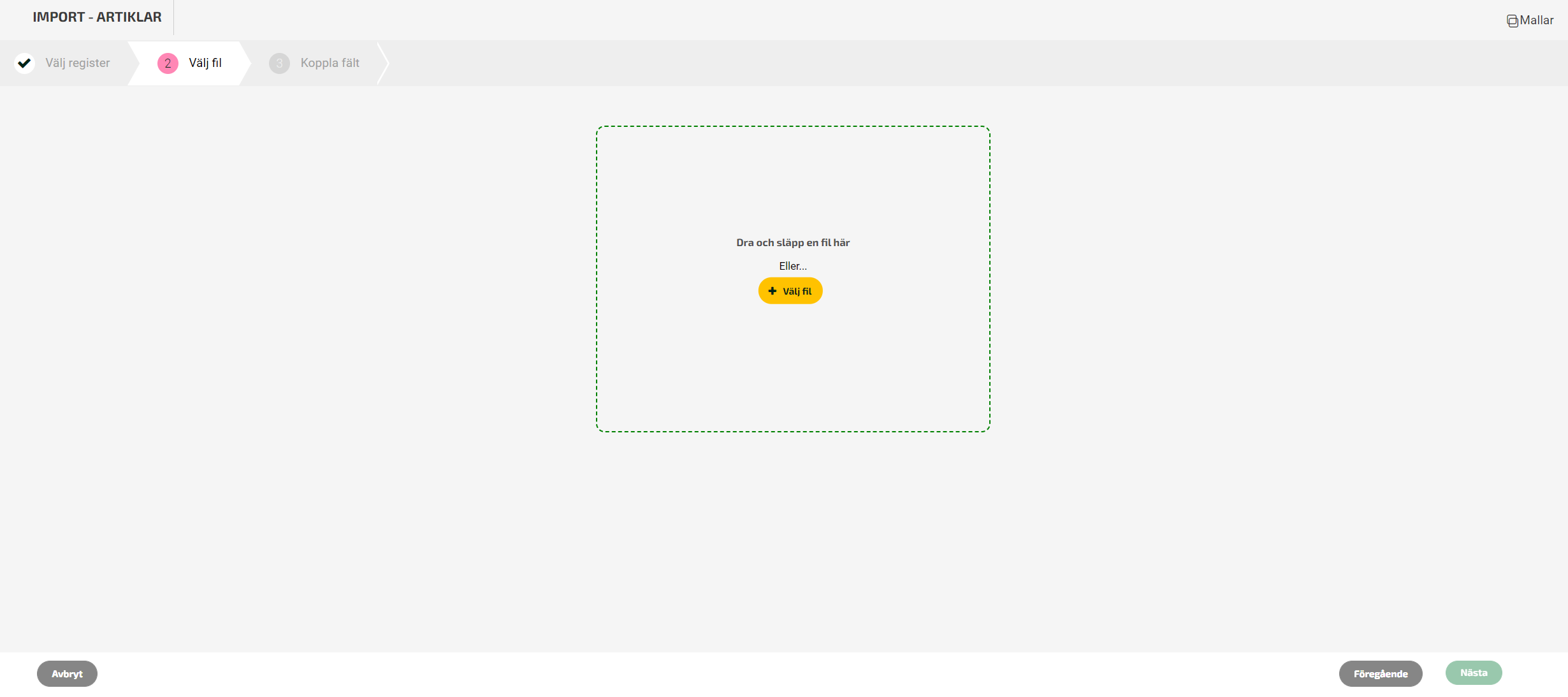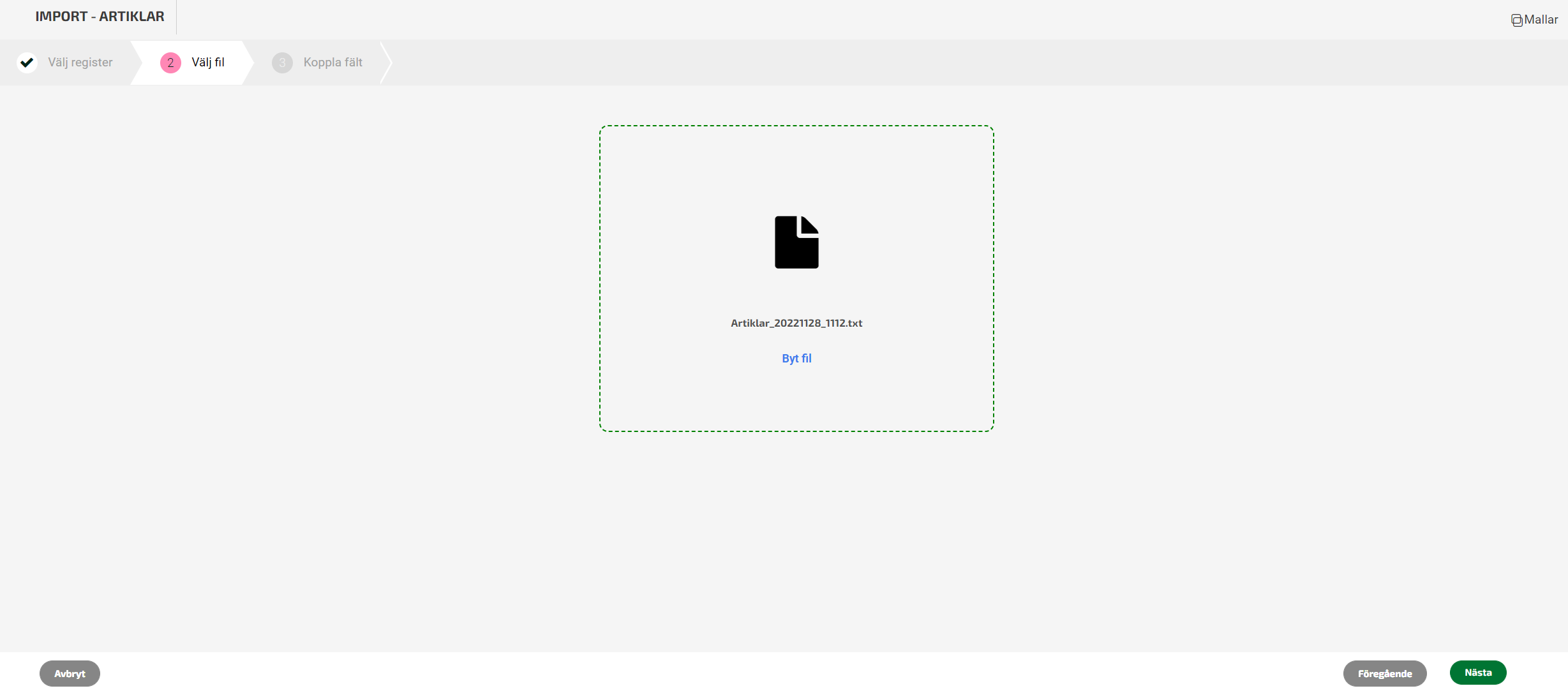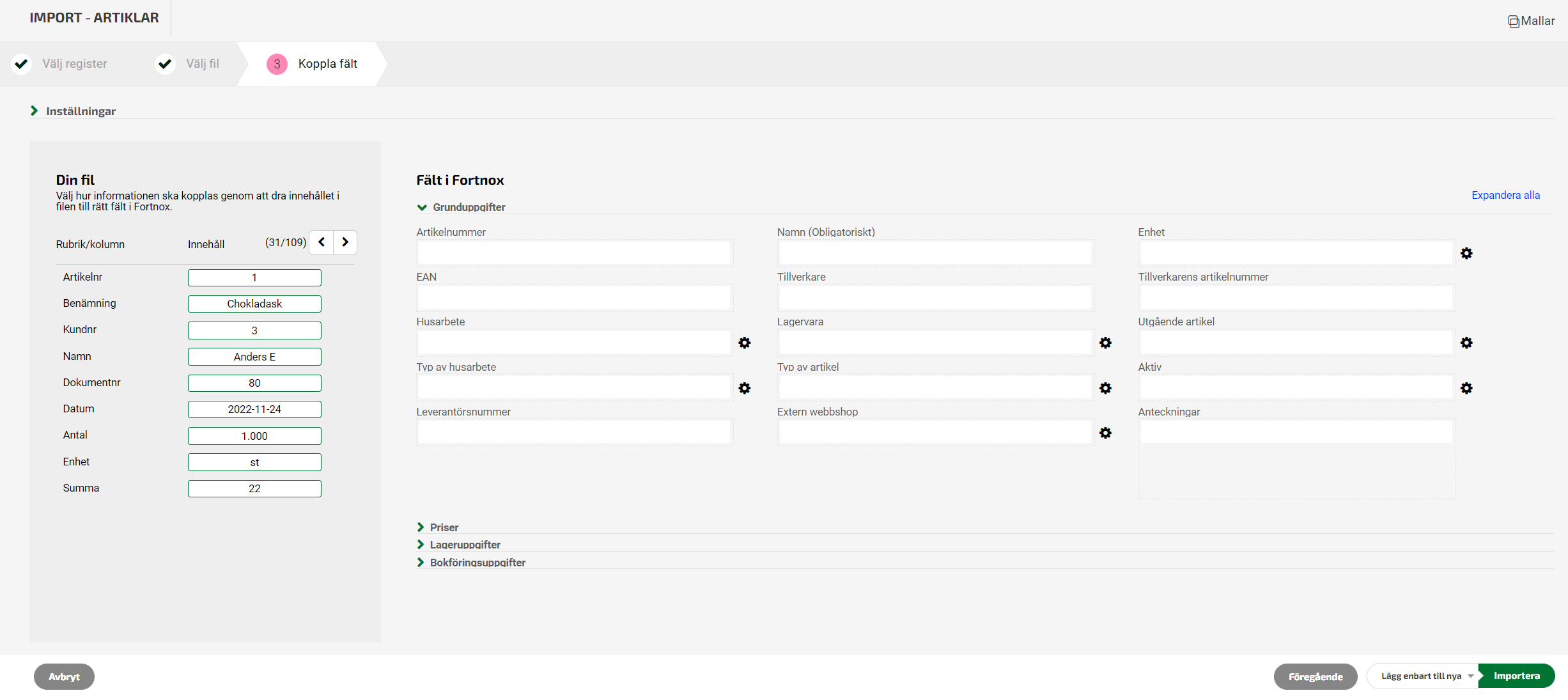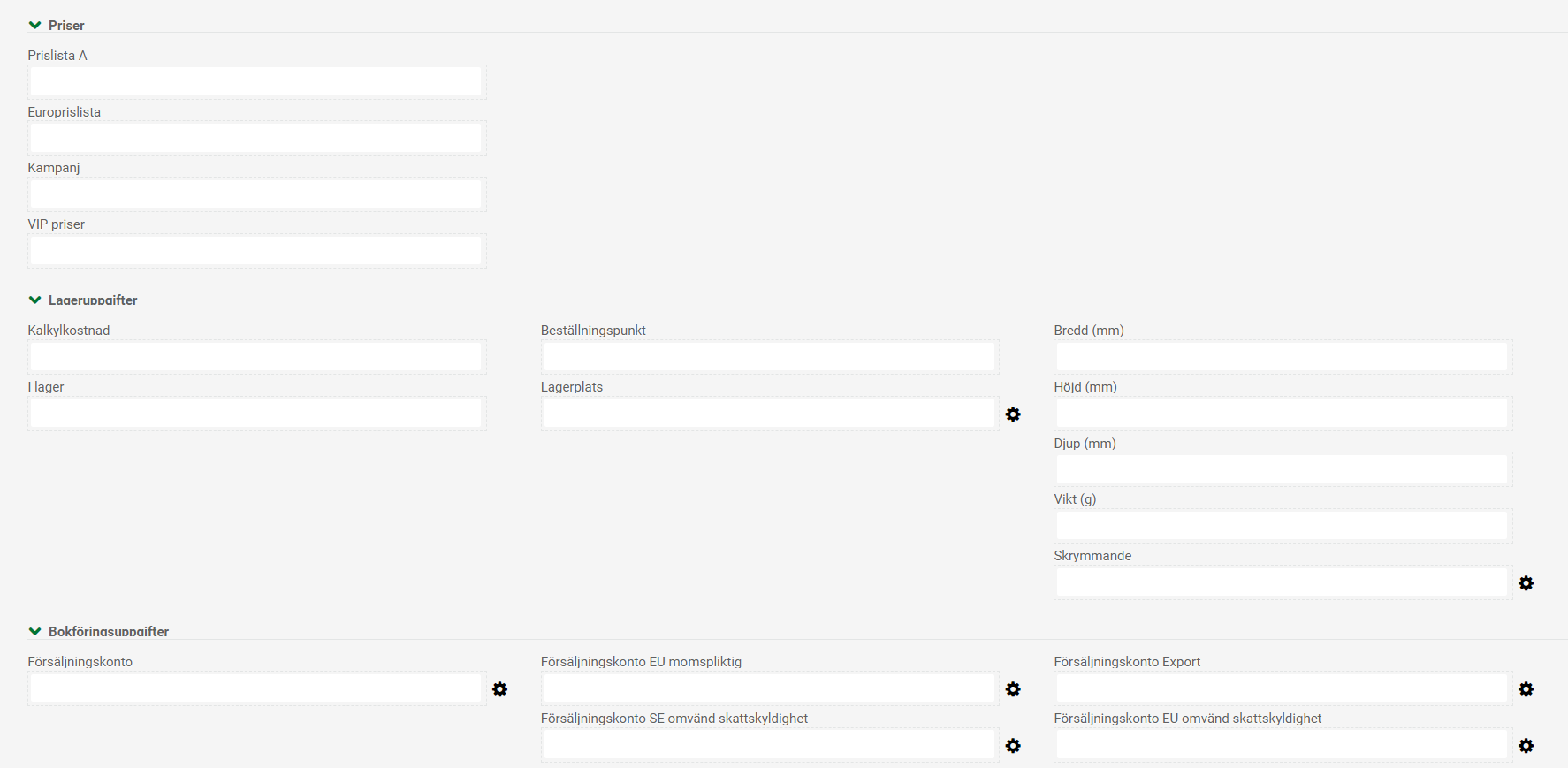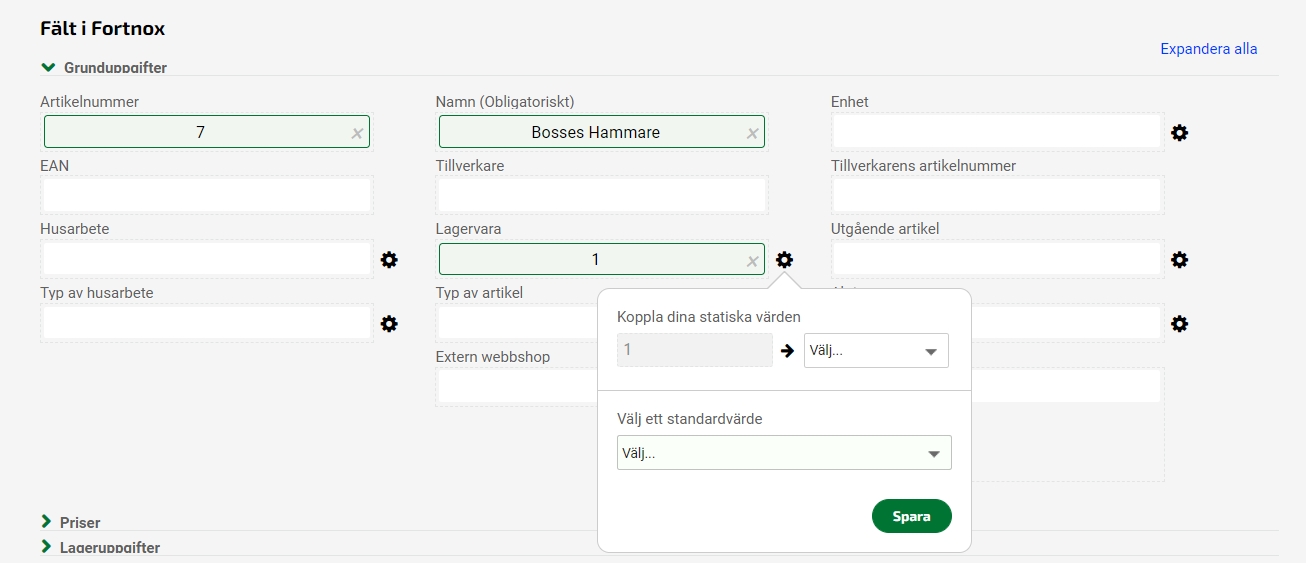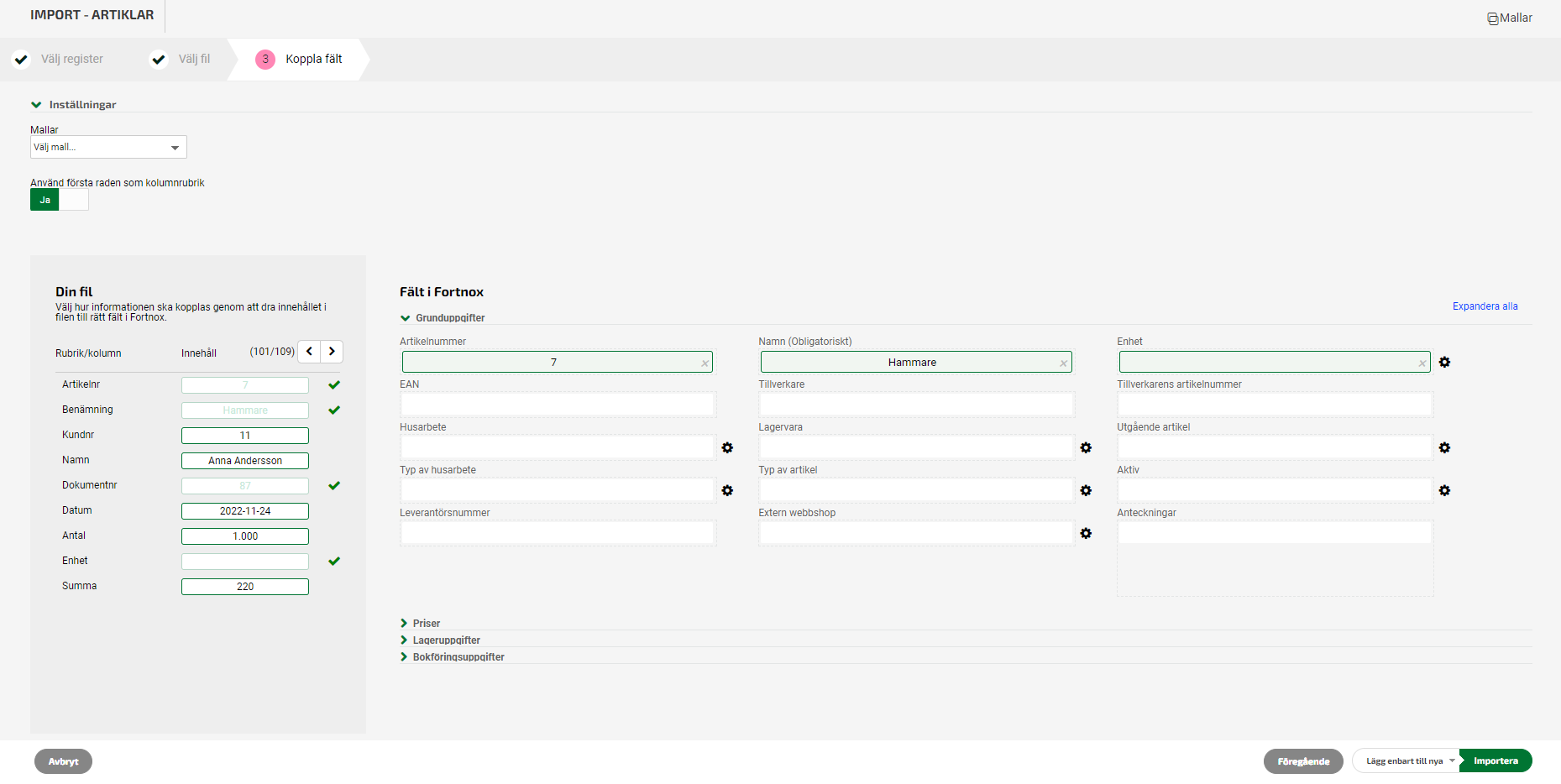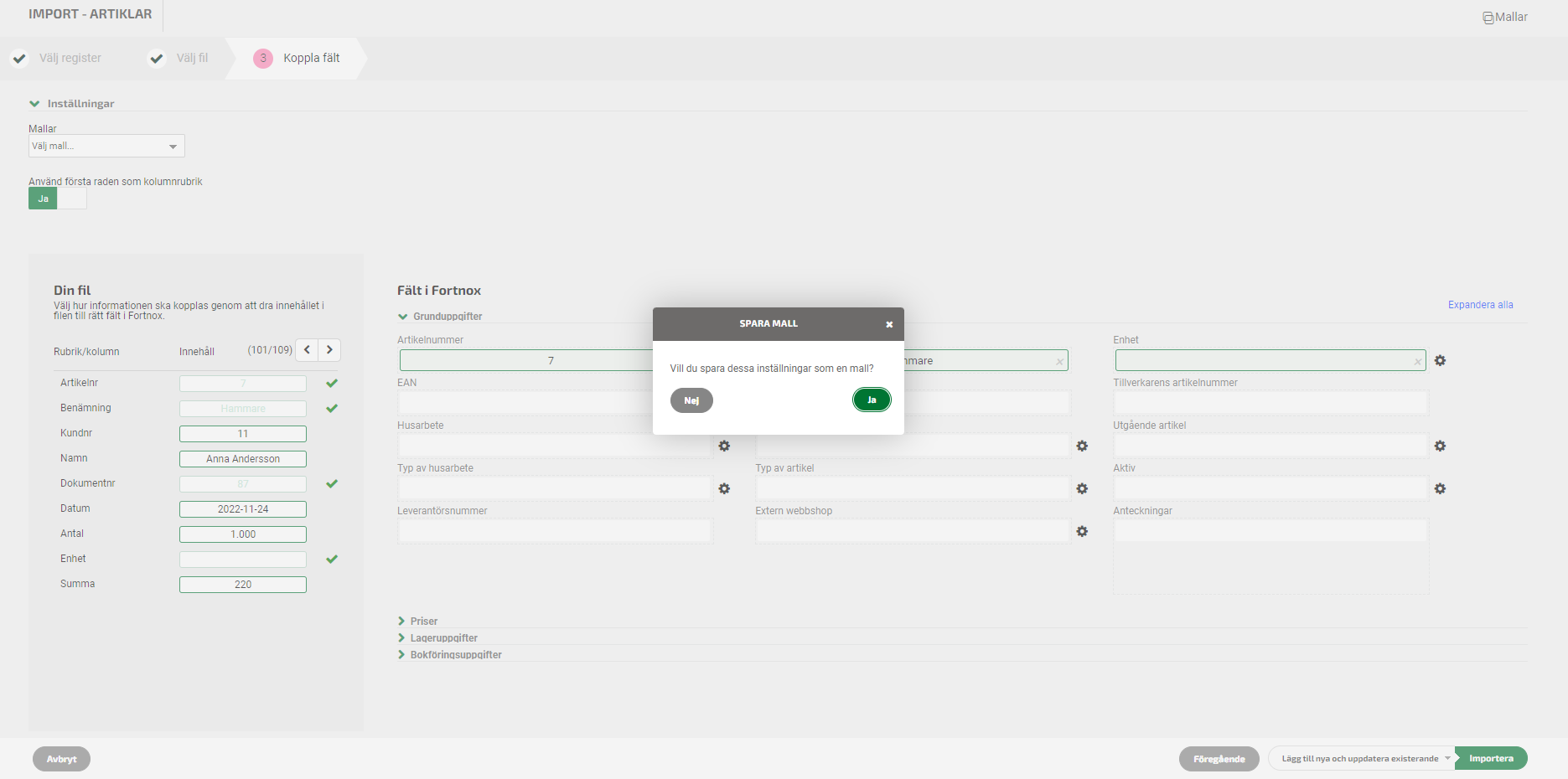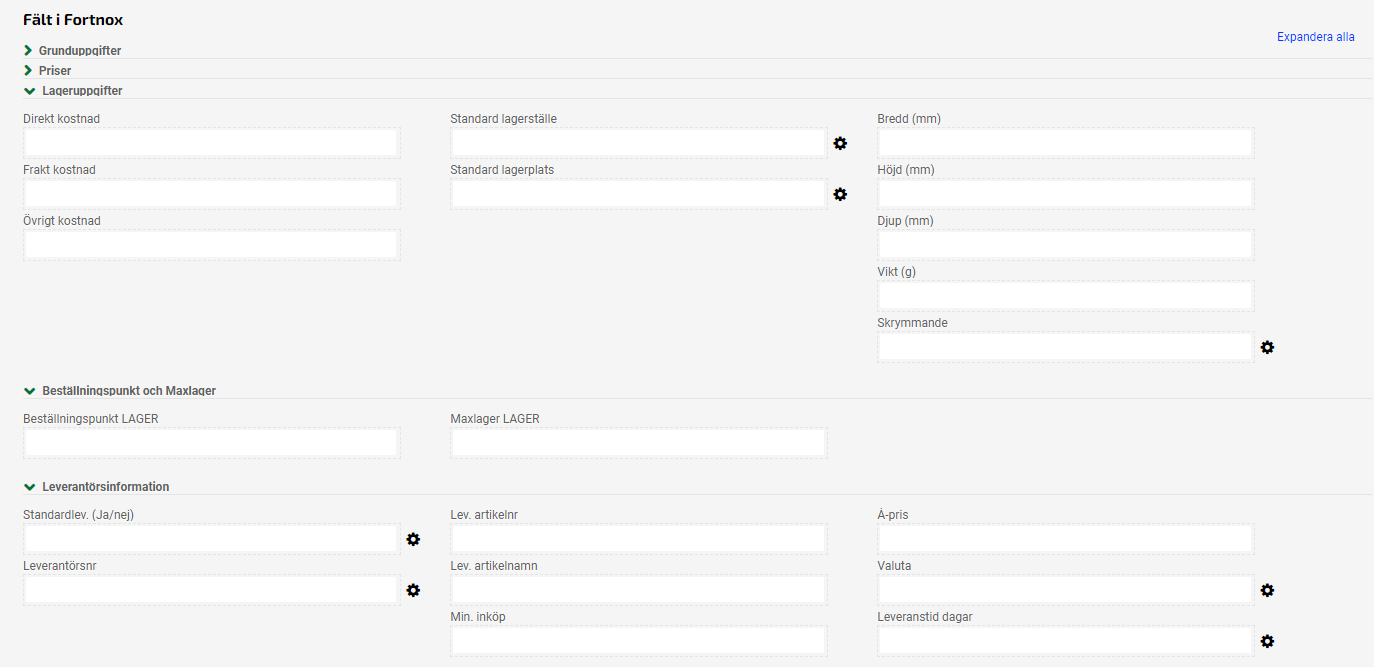Användarstöd
Import av artikelregister
- Fortnox Bokföring
- Fortnox Fakturering
- Faktura- & betaltjänster
-
Fortnox Lön
Arbeta ihop med dina anställda › Arbetsgivaravgift och arbetsgivardeklaration › Arbetsgivarintyg › Attest › Avtal › Bokföringsunderlag › Checklistor i Fortnox Lön › Collectum › Fora › Frågor & svar Fortnox Lön › Import & Export › Inställningar › Kalender › Korrekt skatteavdrag › Lönearter och beräkningar › Lönekörning › Enkel Lön › Lön Personlig › Ny i Lön › Personal › Rapporter › Semesterhantering › Statistikrapportering › Systemdokumentation › Allmänt - Fortnox Lön ›
- Fortnox Offert & Order
- Fortnox Digital byrå
- Fortnox Tid
- Kvitto & Resa
- Fortnox Lager
- Fortnox Anläggningsregister
- Fortnox Arkivplats
- Fortnox Autogiro
- Fortnox Bolagshanterare
- Fortnox Skolstöd
- Hantera Fortnox
- Bankkopplingar
- Kopplingar och blanketter
- FAQ - Vanligaste frågorna
- Felsökningsguider
- Kom igång-guider
- Kontantmetoden i Fortnox
- Nyheter i Fortnox
- Fortnox Resa
- Byt till Fortnox
- Fortnox Kvitto & Utlägg
- Fortnox Lagerbolag
- Fortnox Enskild firma
- Fortnox Bokslut & Skatt
- Fortnox Företagsbrevlåda
- Fortnox Företagskort
- Fortnox Koncern
- Fortnox Personalattest
-
Fortnox Rapport & Analys
FAQ - Rapport & Analys › SIE-Filer - Rapport & Analys › Affärsområden - Rapport & Analys › Allmänt om ekonomi - Rapport & Analys › Budget - Rapport & Analys › Formler - Rapport & Analys › Grafer - Rapport & Analys › KPI - Rapport & Analys › Rapporter - Rapport & Analys › Snabbguider - Rapport & Analys › Tabeller - Rapport & Analys ›
Om du har en lista med dina artiklar eller vill massuppdatera artikelregister i Fortnox kan du använda dig av importfunktionen. Klicka på ditt företagsnamn längst upp och välj Import.
Har du redan en fil, kontrollera att den är uppställd likt våra exempelfiler för att importen ska fungera. Läs mer här:
Mallar och exempelfiler till importfunktionen
Film: Importera artikelregister-Val av fil att importera
Steg 1 - Välj typ av import
Den första flik du kommer till är SIE-import. För att göra en registerimport klickar du på fliken Registerimport. Här har du möjlighet att välja vilket register det är du vill importera. Klicka på Välj register, välj Artiklar och klicka därefter på Nästa.
Steg 2 - Läs in fil
Du kommer nu till sidan där du ska välja in filen som innehåller ditt artikelregister. Du kan antingen välja att dra in filen och släppa den i rutan eller klicka på Välj fil och leta upp filen på din dator.
Om du ska uppdatera ditt artikelregister behöver du först exportera ut det från Fortnox. Gå till Register - Artiklar - Klicka på Exportera CSV uppe till höger. Du kan styra vad som exporteras ut genom att använda sökfältet och sortering på Alla, Aktiva och Inaktiva. Du kan öppna filen i Excel och spara om filen med nya uppgifter innan du gör en import.
Du kan importera filer i följande format: CSV, TXT, TSV, TAB, XLSX (Excel 2007) och XLS (Excel 2003). Det finns en begränsning på maximalt 10 000 rader per fil.
När filen har laddats upp så kommer du att se den i rutan för själva importen och kan då antingen välja att byta fil, om du skulle ha valt fel, eller att klicka på Nästa längst ner till höger för att gå vidare med importen.
Film: Importera artikelregister-Koppla fält från fil och importera
Steg 3 - Koppla information till rätt fält
Nästa steg är att koppla ihop de olika kolumnerna i filen mot rätt respektive fält i Fortnox. Du flyttar kolumnerna från vänsterkanten till rätt respektive fält genom att ta tag i kolumnen och dra den till rätt motsvarande fält i Fortnox.
Vill du uppdatera befintliga artiklar är det viktigt att du även lägger in artikelnummer då det blir kopplingen mot dina befintliga artiklar.
Om du behöver göra någon inställning i avgränsningen (TAB, Semikolon, komma) så kan du göra detta genom att klicka på den översta raden, Inställningar. Där finns möjligheter att ändra detta, samt att ställa in om du ska använda första raden som rubrikrad eller ej. Dessa inställningar gäller enbart för filer i formaten TAB, TXT, CSV, ej för Excel där all information redan är klart definierad i kolumner.
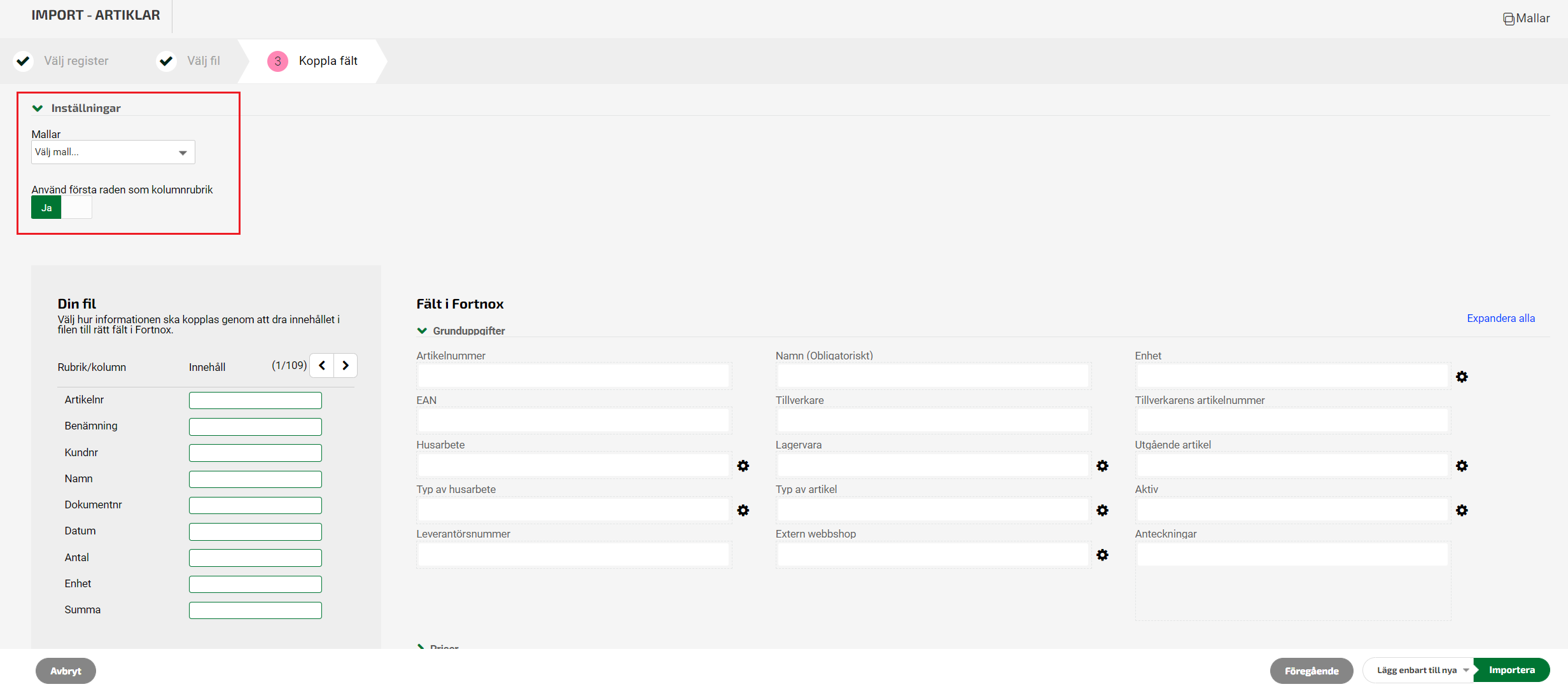
När det gäller importen av artiklar så är de olika fälten i Fortnox uppdelade i olika sektioner. Grunduppgifter, Priser, Lageruppgifter och Bokföringsuppgifter. Det är Grunduppgifter som är den sektion som är öppen som standard när du kommer till detta steg i importen. För att öppna upp de andra sektionerna klickar du på överskrifterna så fälls den sektionen ut och du får fram de fält som finns möjliga at koppla kolumner till under varje sektion.
Vid sidan av vissa av fälten finns ett kugghjul. Detta innebär att du här kan välja in ett standardvärde som kommer att fyllas i för alla dina artiklar som saknar ett värde för just detta fält. Till exempel om du har valt att dra över kolumnen lagervara från filens vänstra kolumn till rätt fält till höger, men någon av dina artiklar i filen saknar ett värde i den kolumnen så kommer den eller de artiklar som saknar värde då att få det standardvärde som du valt in via kugghjulet.
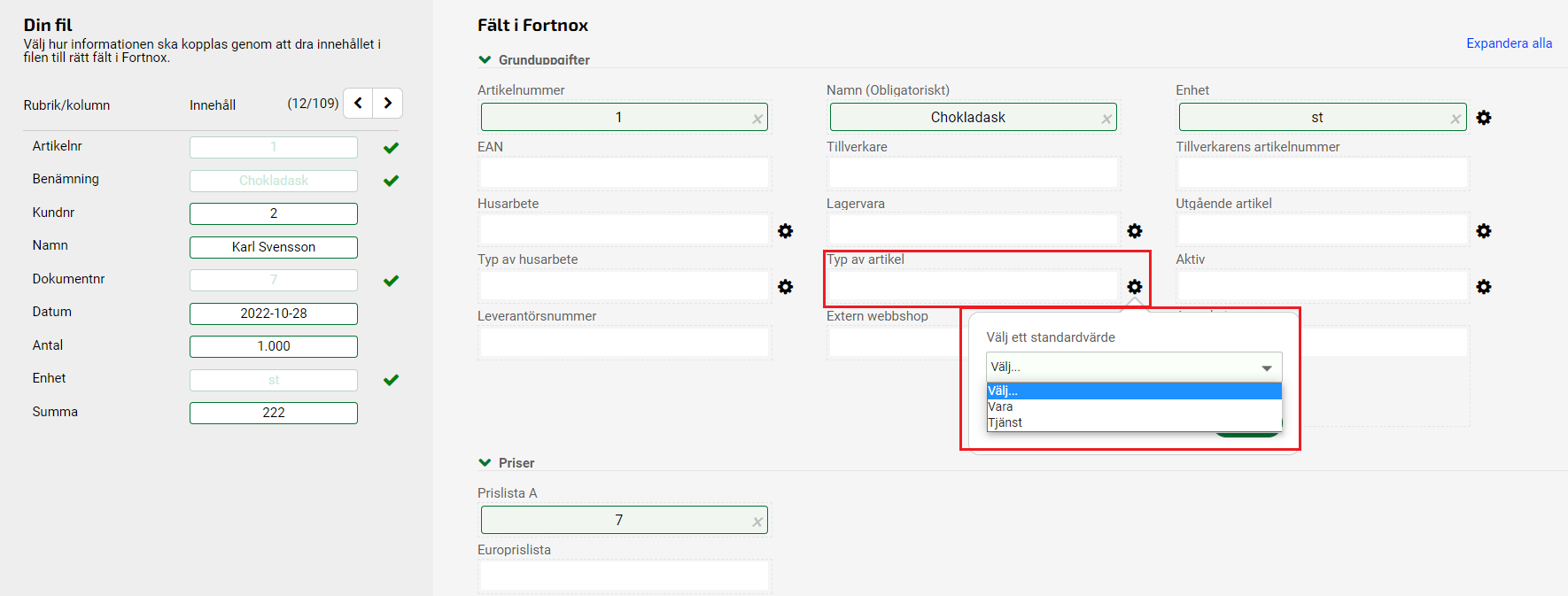
Förutom standardvärden har du också möjlighet i vissa fält att välja statiska värden. Precis som med standardvärden väljs de statiska värdena via kugghjulet vid höger sida om fältet. Statiska värden innebär att du kopplar befintliga värden i Fortnox mot värden ifrån filen som ska importeras. Detta görs automatiskt ifall motsvarande värde finns i Fortnox. Skulle ett värde saknas i Fortnox så har du möjlighet att koppla värdet i filen mot ett annat i Fortnox.
För varje kolumn som du flyttar över till rätt fält visas en grön bock, som indikerar att kolumnen nu är kopplad till ett fält i Fortnox. När du har gått igenom alla kolumner ifrån din fil i vänsterspalten och flyttat och kopplat dessa till rätt fält i Fortnox till höger är du redo att gå vidare med importen.
Innan du genomför importen har du ytterligare två val att göra som berör själva importen. Bredvid den gröna knappen Import längst ner till höger på sidan kan du välja om du enbart vill lägga till nya artiklar eller om du vill lägga till nya och uppdatera existerande artiklar. Välj det alternativ som passar för dig i den aktuella importen och gå sedan vidare med att genomföra den genom att klicka på Import.

Steg 4 - Spara som mall
Du möts nu av en ny ruta där du kan bestämma om du vill att de inställningar som du gjort ska sparas som en mall för framtida importer. Väljer du att spara kommer du att kunna välja denna mallen nästa gång du importerar ett register med artiklar och på så sätt behöver du inte göra samma kopplingar och inställningar igen.
Steg 5 - Importen utförs
Därefter kommer din import att utföras. Hur lång tid det tar beror på hur mycket information som ska läsas in. Importen kommer att köas och när importen är genomförd kommer du att få en notis om detta i programmet.
När du klickat på knappen Import och fått indikation på att den har startats kommer du till fliken Historik.


Eftersom importen köas direkt kommer du att få information om detta genom att historikfliken indikerar att statusen på din import är pågående.
Historikfliken kommer att vara uppdelad i olika filter.
Alla (Vit) - Där du ser alla eventuella fel och varningar samlade på samma sida.
Fel (Röd) - Där alla fel i importen summeras med beskrivning.
Varningar (Gul) - Där alla fel som ej är kopplade till obligatoriska fält summeras med beskrivning.

När importen har genomförts kommer du få en notis om detta längst upp i programmet. Notisen är klickbar och leder dig till fliken Historik där du får en sammanfattning av den import som har gjorts.
Sammanfattningen visar datum, klockslag, vilket register det är som har importerats samt vilken användare som genomfört importen. Du får också en sammanfattning om antalet uppdaterade, exkluderade, importerade och misslyckade.
I ovanstående import av ett artikelregister lyckades alla artiklar importeras med ett antal varningar. Varningar stoppar inget i importen utan artikeln i detta avseendet blir importerad, dock indikerar den att något fält för artikeln inte kunde importeras eller föras över till artikelregistret i Fortnox. Fel däremot indikerar att då har artikeln i det här fallet inte importerats utan har stoppats av av någon anledning. Varningar och fel listas i historiken med en förklarande text till vad som är anledningen.
Film: Import av artikelregister-Efter registerimport & historik
Artikelimport med Fortnox Lager aktiverat
Du kan importera ett artikelregister när du har aktiverat Fortnox Lager för att uppdatera eller lägga till artiklar. Det du inte kan uppdatera via en import när du har Lager är antalet på artikeln. Vill du justera antalet på dina artiklar behöver detta ske via Lagerprogrammet, exempelvis via manuella leveranser, en inventering eller liknande.
Det går inte heller att uppdatera det aktuella lagervärdet via en artikelimport, drar du över fältet Direktkostnad kommer kalkylkostnaden på artikeln uppdateras, men värdet på artikeln i Lagervärdesrapporten baseras på de inleveranser som tidigare gjorts. Önskar du justera det inlevererade värdet på en artikel gör du det enklast via verktyget Ändra på inleverans.
När du har aktiverat Lager dyker det upp fler rubriker att importera, exempelvis Beställningspunkt och Maxlager och Leverantörsinformation.
Läs mer här:
Mallar och exempelfiler till importfunktionen
Export av artikelregister
Office Support - Importera eller exportera textfiler, txt eller csv